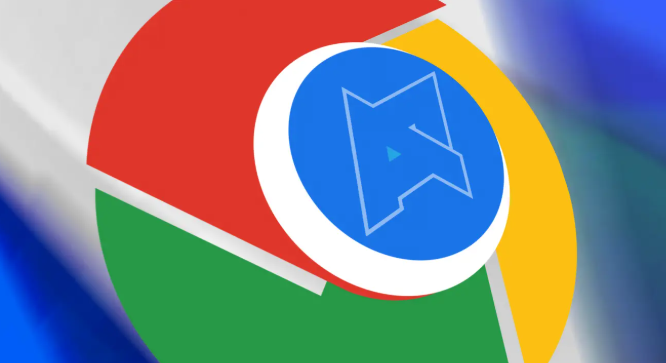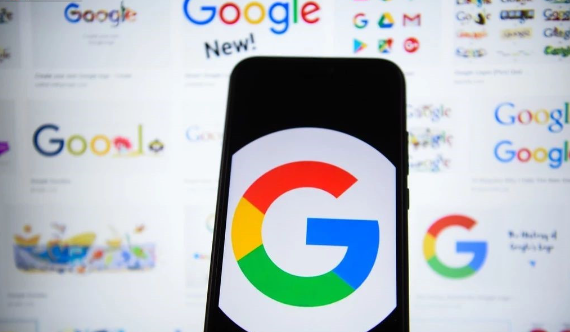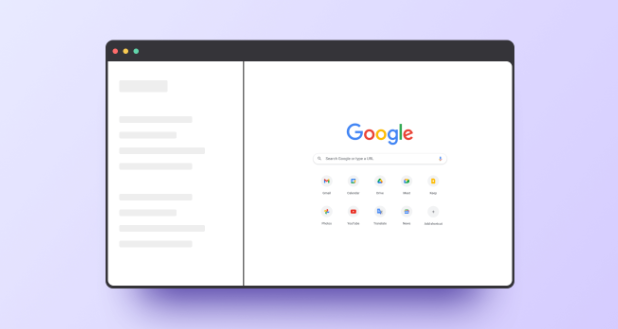当前位置:
首页 > Chrome浏览器如何禁用自动播放音频和视频
Chrome浏览器如何禁用自动播放音频和视频
时间:2025年04月22日
来源:谷歌浏览器官网
详情介绍
首先,打开 Chrome 浏览器,在地址栏中输入“chrome://settings/content”,然后按下回车键。这将进入内容设置页面。
在内容设置页面中,找到“声音”选项,点击进入。在这里,你可以看到“网站可以播放声音”的设置。将其更改为“禁止”。这样,Chrome 浏览器就会阻止所有网站上的自动播放音频和视频。
如果你只想针对特定的网站禁用自动播放,可以在“声音”设置页面中,点击“添加”按钮,输入你想要禁用自动播放的网站地址,然后选择“禁止”。这样,只有该特定网站上的音频和视频会被阻止自动播放。
完成以上设置后,关闭设置页面,重新打开浏览器即可生效。现在,当你浏览网页时,就不会再被自动播放的音频和视频打扰了。
需要注意的是,某些网站可能会使用其他技术来实现自动播放,这种方法可能无法完全阻止所有的自动播放情况。但总体来说,通过上述设置可以在很大程度上减少自动播放带来的干扰。同时,你也可以根据实际需求随时调整设置,以获得更好的浏览体验。

首先,打开 Chrome 浏览器,在地址栏中输入“chrome://settings/content”,然后按下回车键。这将进入内容设置页面。
在内容设置页面中,找到“声音”选项,点击进入。在这里,你可以看到“网站可以播放声音”的设置。将其更改为“禁止”。这样,Chrome 浏览器就会阻止所有网站上的自动播放音频和视频。
如果你只想针对特定的网站禁用自动播放,可以在“声音”设置页面中,点击“添加”按钮,输入你想要禁用自动播放的网站地址,然后选择“禁止”。这样,只有该特定网站上的音频和视频会被阻止自动播放。
完成以上设置后,关闭设置页面,重新打开浏览器即可生效。现在,当你浏览网页时,就不会再被自动播放的音频和视频打扰了。
需要注意的是,某些网站可能会使用其他技术来实现自动播放,这种方法可能无法完全阻止所有的自动播放情况。但总体来说,通过上述设置可以在很大程度上减少自动播放带来的干扰。同时,你也可以根据实际需求随时调整设置,以获得更好的浏览体验。